सामग्री सारणी
व्हिडिओ संपादनाचा विचार केल्यास, Adobe Premiere Pro हे उपलब्ध सर्वोत्तम साधनांपैकी एक आहे. तुमच्या व्हिडीओ संपादनाची गरज काहीही असली तरी तुम्हाला Adobe Premiere Pro सोबत जे हवे आहे ते तुम्ही शोधू शकाल.
Adobe Premiere Pro चा एक फायदा हा एक उत्तम व्हिडिओ संपादन संच आहे तो तुम्हाला फक्त परवानगी देत नाही. तुमचे फुटेज अंतिम उत्पादनात एकत्र करण्यासाठी संपादित करा, परंतु ते तुम्हाला तुमचा व्हिडिओ दुरुस्त करण्याची, समायोजित करण्याची आणि काही चूक झाली असेल तेव्हा बदलण्याची अनुमती देते.
आणि उद्भवू शकणार्या सर्वात सामान्य समस्यांपैकी एक हलकी आहे. व्हिडिओ त्यामुळे याचे निराकरण करण्यासाठी आम्हाला व्हिडिओ स्थिर करणे आवश्यक आहे.
आम्हाला प्रीमियर प्रो मध्ये शॅकी व्हिडिओ स्थिर करण्याची आवश्यकता का आहे?

हॅकी फुटेज कोणालाही होऊ शकते. कदाचित तुमचा ट्रायपॉड बाहेर खूप वाऱ्यात होता आणि त्यामुळे कॅप्चर केलेल्या व्हिडिओवर थोडासा परिणाम झाला. कदाचित एक गिम्बल पूर्णपणे कॅलिब्रेट केलेला नसेल आणि थोडासा धक्का बसला असेल. किंवा तुम्ही हाताने धरून ठेवण्याच्या दृष्टीकोनासाठी जात असाल तर फक्त एक अस्थिर हाताचा परिणाम कमी-संतुलित चित्रात होऊ शकतो. डळमळीत फुटेज संपण्याची अनेक कारणे असू शकतात.
कारण काहीही असो, त्याचे निराकरण करणे आवश्यक आहे. डळमळीत प्रतिमा, डळमळीत फुटेज किंवा असंतुलित व्हिडिओ नसावा तेव्हा फुटेज पाहणाऱ्यांसाठी खूप विचलित होते. जे रेकॉर्ड केले गेले आहे त्यावर लक्ष केंद्रित करणे कठिण होते आणि परिणामी अंतिम रेकॉर्डिंग निकृष्ट होईल — थोडक्यात, ते चांगले दिसत नाही.
सुदैवाने,प्रीमियर प्रो मध्ये तुम्हाला समस्या सुधारण्यासाठी आवश्यक असलेली सर्व काही आहे.
प्रीमियर प्रो मध्ये व्हिडिओ कसे स्थिर करावे
प्रीमियर प्रो वार्प स्टॅबिलायझर इफेक्टसह व्हिडिओ स्थिर करणे सोपे करते.
चरण 1
तुमची व्हिडिओ क्लिप प्रीमियर प्रो मध्ये इंपोर्ट करा. File, New, Project वर जाऊन आणि तुमचे फुटेज निवडून नवीन प्रोजेक्ट सुरू करा.
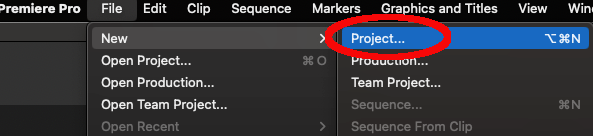
कीबोर्ड टीप: CTRL+ALT+N (Windows) , CMD+OPT+N (Mac)
चरण 2
एकदा तुम्ही व्हिडिओ क्लिप आयात केल्यावर, पूर्वावलोकन विंडोमधून ती ड्रॅग करून तुमच्या टाइमलाइनमध्ये जोडा टाइमलाइन.
स्टेप 3
इफेक्ट ग्रुपवर क्लिक करा, त्यानंतर व्हिडिओ इफेक्ट फोल्डर निवडा.
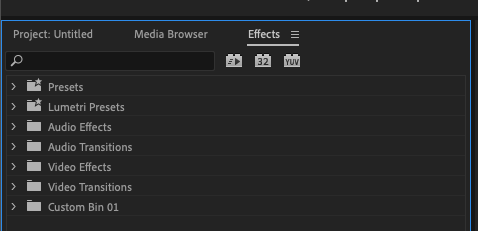
चरण 4
फोल्डर विस्तृत करण्यासाठी Video Effects वर क्लिक करा. नंतर ते फोल्डर विस्तृत करण्यासाठी डिस्टॉर्ट वर क्लिक करा. शेवटी, वार्प स्टॅबिलायझर पर्याय निवडा.
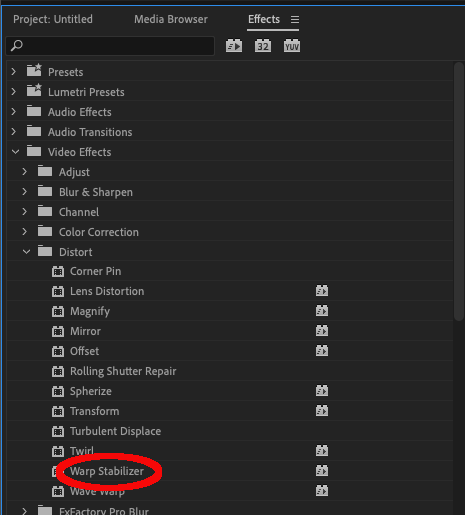
प्रीमियर प्रो स्थिरीकरण प्रभाव कसा लागू करतो हे बदलण्यासाठी अनेक पॅरामीटर्स समायोजित केले जाऊ शकतात.
- स्मूथ मोशन: हे मूळ कॅमेऱ्याची हालचाल कायम ठेवेल परंतु ते अधिक नितळ आणि अधिक चमकदार दिसेल. हे Premiere Pro चे डीफॉल्ट सेटिंग आहे.
- मोशन नाही: प्रीमियर प्रो व्हिडिओमधून सर्व मोशन काढून टाकण्याचा प्रयत्न करेल. हे उपयुक्त आहे, उदाहरणार्थ, तुमच्याकडे स्थिर हाताने पकडलेला कॅमेरा शॉट असेल जेथे क्लिपवर थोडासा शेक असेल. मुद्दाम पॅन आणि टिल्ट्स असलेल्या फुटेजवर तुम्ही ते वापरल्यास तुम्हाला व्हिडिओवरील कलाकृती मिळतीलआणि काही अतिशय विचित्र परिणाम.
- स्मूथनेस : स्मूथनेस सेटिंग समायोजित केल्याने व्हिडिओवर लागू होणारे स्थिरीकरणाचे प्रमाण बदलेल. तुम्ही जितके जास्त अर्ज कराल तितके फुटेज "निरळ" दिसेल, परंतु ते जितके जास्त लागू केले जाईल, तितके फुटेज सॉफ्टवेअरद्वारे क्रॉप किंवा समायोजित केले जाऊ शकतात.
यासाठी थोडा सराव लागू शकतो. बरोबर घ्या. तथापि, 100% ची डीफॉल्ट सेटिंग सहसा प्रारंभ करण्यासाठी एक चांगली जागा असते आणि बहुतेकदा स्थिरीकरण आवश्यकतांसाठी योग्य असू शकते.
प्रति-हालचाल (प्रतिमा संतुलित करणाऱ्या हालचाली) समायोजित करणे देखील शक्य आहे पद्धती अंतर्गत सेटिंग्ज बदलणे.
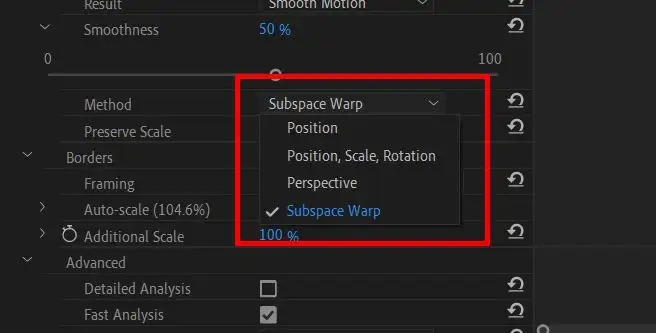
या सेटिंग्ज आहेत:
- सबस्पेस वार्प : हा प्रीमियर प्रोचा डीफॉल्ट मोड आहे. सॉफ्टवेअर फ्रेम विस्कळीत करण्याचा प्रयत्न करेल आणि सर्वकाही एका, स्थिर प्रतिमेमध्ये खेचेल.
- स्थिती : हे सर्व स्थिरीकरणासाठी आधार आहे आणि तुमचे फुटेज स्थिर केले जाऊ शकते असा सर्वात सोपा मार्ग आहे. .
- स्थिती, स्केल आणि रोटेशन : फ्रेमची स्थिती, स्केल आणि रोटेशनशी संबंधित माहिती प्रतिमा स्थिर करण्यासाठी वापरली जाईल. Premiere Pro कडे हे करण्यासाठी पुरेशी माहिती नसल्यास, तो स्वतःच निवड करेल.
- दृष्टीकोन : ही पद्धत फ्रेम आणि इफेक्टचे चारही कोपरे घेते आणि ते पिन करते. स्थिरीकरणाची पद्धत म्हणून.
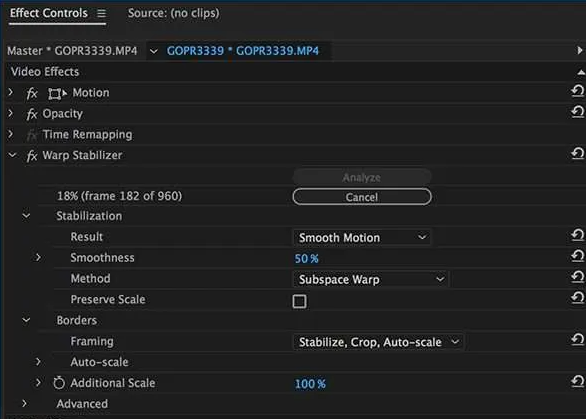
एकदा तुमच्याकडेतुम्ही पुढे सुरू ठेवू शकता अशा तुमच्या फुटेजसाठी सर्वोत्कृष्ट काम करणारे पॅरामीटर्स निवडले आहेत.
स्टेप 5
प्रीमियर प्रो आता स्थिरीकरण प्रभाव लागू करण्यासाठी तुमच्या व्हिडिओचे विश्लेषण करेल. कृपया लक्षात ठेवा की जटिलतेमुळे, यास थोडा वेळ लागू शकतो.
म्हणून प्रीमियर प्रोला ते करू देण्यासाठी तुम्हाला धीर धरण्याची गरज आहे! फुटेज जितके मोठे असेल तितका प्रभाव लागू होण्यासाठी प्रीमियर प्रो ला जास्त वेळ लागेल.
स्टेप 6
एकदा प्रीमियर प्रो ने तुमच्या फुटेजचे विश्लेषण पूर्ण केले की ते लागू करेल परिणाम यास देखील थोडा वेळ लागू शकतो, म्हणून कृपया धीर धरा.
चरण 7
एकदा प्रभाव लागू झाल्यानंतर, स्थिरीकरण किंवा नाही हे पाहण्यासाठी तुम्ही ते पुन्हा प्ले करू शकता तुमच्या समाधानासाठी आहे.
तुम्हाला हे देखील आवडेल:
- प्रीमियर प्रो मध्ये व्हिडिओ कसा रिव्हर्स करायचा
व्हिडिओ स्थिर करण्यासाठी पर्यायी तंत्रे
जरी वार्प स्टॅबिलायझर इफेक्ट तुमचा डळमळीत व्हिडिओ स्थिर करण्यासाठी उत्तम काम करू शकतो, काही पर्याय मदत करू शकतात.
थर्ड-पार्टी प्लग-इन आहेत जे तुम्हाला हलणारे फुटेज स्थिर करण्यासाठी मदत करू शकतात. यापैकी अनेकांकडे अतिरिक्त नियंत्रणे आहेत आणि Adobe Premiere Pro पेक्षा जास्त प्रमाणात परिष्करण करण्याची अनुमती देतात.
म्हणून जर तुम्हाला असे आढळले की, Warp Stabilization वापरूनही, तुम्हाला हवे तसे परिणाम मिळत नाहीत, एक तृतीयांश गुंतवणूक करा. -पार्टी प्लग-इन जाण्याचा मार्ग असू शकतो.
दुसरी शक्यता म्हणजे Adobe चे स्वतःचे After Effects सूट वापरणे. यात वार्प देखील आहेस्टॅबिलायझर, प्रीमियर प्रो प्रमाणेच, परंतु ते थोडे अधिक अचूक आहे आणि त्यामुळे कॅमेरा शेक काढून टाकण्याच्या बाबतीत चांगले परिणाम मिळू शकतात.
आफ्टर इफेक्ट्समध्ये फुटेज मॅन्युअली स्थिर करण्यासाठी मोशन ट्रॅकिंग आणि कीफ्रेम वापरण्याचा पर्याय आहे. . हे कसे कार्य करतात आणि ते तुमच्या फुटेजवर कसे लागू केले जाऊ शकतात हे जाणून घेतल्याने अंतिम परिणामात मोठा फरक पडतो.
यासाठी अधिक तांत्रिक ज्ञान आवश्यक असताना, आणि अंगवळणी पडण्यासाठी काही सराव लागतो, अंतिम उत्पादन प्रीमियर प्रोच्या वार्प स्टेबिलायझेशनने घेतलेल्या अधिक स्वयंचलित पध्दतीपेक्षा सामान्यतः चांगले.
प्रीमियर प्रो मध्ये व्हिडिओ स्थिर करण्यासाठी टिपा आणि युक्त्या
तुमचा व्हिडिओ स्थिर करण्यासाठी उपकरणे वापरणे हा चांगला परिणाम सुनिश्चित करण्याचा सर्वोत्तम मार्ग आहे. मूळ व्हिडीओवर जितके कमी थरथरणे असेल, ते संपादन करताना सॉफ्टवेअरला तितके कमी दुरुस्त करावे लागेल.
स्टेबिलायझेशन हार्डवेअरचे तीन मुख्य प्रकार आहेत. हे आहेत:
-
ट्रिपॉड्स
बऱ्याचपैकी प्रत्येकाला ट्रायपॉड परिचित असले पाहिजेत आणि व्हिडिओ रेकॉर्डिंगबद्दल गंभीर असलेल्या प्रत्येकाकडे ते असावे.
तुमचा कॅमेरा, किंवा तुमचा सेलफोन देखील ट्रायपॉडवर बसवल्यास ठोस प्रतिमा मिळतील. हे हाताने पकडलेल्या शूटिंगच्या तुलनेत अधिक नितळ आणि अधिक द्रवपदार्थ कॅमेर्याच्या हालचालींना अनुमती देईल.
पॅनिंग आणि टिल्टिंग सोपे आहे आणि कोणताही कॅमेरा शेक अगदी कमीत कमी ठेवला पाहिजे.
-
गिम्बल्स
गिम्बल्स येतातसर्व आकार आणि आकारांमध्ये आणि अगदी महागड्यापर्यंत काही स्वस्त डिव्हाइसेसवर आढळू शकतात.
ते एक गुळगुळीत, नैसर्गिक हालचाल साध्य करण्यासाठी तंत्रज्ञान-नियंत्रित जायरोस्कोप आणि वजन-संतुलन यांचे मिश्रण वापरतात. अत्यंत खडतर परिस्थितीतही कॅमेरा स्थिर आहे.
गिम्बल्स हे चित्रपट निर्मात्यांसाठी एक मौल्यवान साधन आहे आणि गुळगुळीत फुटेज तयार करण्यात मदत करण्यासाठी गुंतवणूक करणे योग्य आहे.
-
स्टेडीकॅम
स्टेडीकॅम हे खरोखरच बाजाराच्या व्यावसायिक अंतासाठी आहेत, परंतु तरीही ते उल्लेख करण्यासारखे आहेत.
स्टेडीकॅम हा संपूर्ण सूटचा एक भाग आहे जो कॅमेरापर्सन शारीरिकरित्या परिधान करतो आणि व्यावसायिक टीव्ही आणि चित्रपट निर्मितीमध्ये वापरले जाते.
हा उपकरणांचा एक क्लिष्ट भाग आहे आणि योग्यरित्या ऑपरेट करण्यासाठी समर्पित कौशल्ये आणि प्रशिक्षण आवश्यक आहे. तथापि, परिणाम हे सर्वांचे सर्वोत्कृष्ट प्रतिमा स्थिरीकरण आहेत.
-
कॅमेरा निवड
नियमानुसार, हलक्या कॅमेऱ्यांना जड कॅमेऱ्यांपेक्षा स्थिर ठेवणे कठीण असते. तुम्ही कॅमेरा विकत घेता तेव्हा हे लक्षात ठेवण्यासारखे आहे.
हलक्या डिव्हाइसेसना बाहेरील घटनांमुळे प्रभावित होण्याची शक्यता असते, जसे की उच्च वारा. जड कॅमेर्यांमध्ये अधिक स्थिरीकरण असेल परंतु कॅमेर्याची सुरळीत हालचाल करण्यासाठी त्यांना फिरणे कठिण असू शकते.
शूट करण्यासाठी योग्य कॅमेरा निवडताना दोघांमधील समतोल लक्षात घेणे महत्त्वाचे आहे.
<13 -
शक्य फुटेजसह, कमी अधिक आहे
कमी स्थिरीकरण प्रीमियर प्रो ला लागू करावे लागेल, हा “झूम” प्रभाव जितका कमी असेल तितका लागू होईल, त्यामुळे मूळ फुटेजमध्ये शक्य तितक्या कमी शेक करण्याचे हे आणखी एक चांगले कारण आहे.
एकदा तुम्हाला तुमच्या स्थिरीकरणासाठी आदर्श सेटिंग सापडली की, तुम्ही प्रीसेट म्हणून निर्यात देखील करू शकता.याचा अर्थ तुम्हाला प्रत्येक वेळी नवीन फुटेज स्थिर करण्यासाठी सेटिंग्ज समायोजित करण्याच्या पुनरावृत्तीतून जावे लागणार नाही, म्हणून हे करणे लक्षात ठेवणे योग्य आहे.
जेव्हा तो येतो तेव्हा सर्वोत्तम नियम व्हिडिओ स्थिर करणे हे आहे – मूळ फुटेजवर जितके कमी शेक असेल, तितके कमी पोस्ट-प्रॉडक्शन काम Adobe Premiere Pro हे निराकरण करण्यासाठी करावे लागेल आणि त्यामुळे परिणाम तितके चांगले असतील!
वॉर्प स्टॅबिलायझर इफेक्ट सेटिंग्ज
याशी परिचित होण्यासारखे आहेवार्प स्टॅबिलायझेशनमधील प्रगत सेटिंग्ज.
हे नवोदितांना भीतीदायक वाटू शकतात आणि काही मिनिटे बसून राहणे निराशाजनक असू शकते, तर प्रीमियर प्रो तुमचे फुटेज केवळ समाधानकारक नसल्याचे शोधण्यासाठी समायोजित करते.
तथापि, शिकणे या सेटिंग्जचा अंतिम परिणामावर कसा परिणाम होतो ते तुमच्या फुटेजमध्ये खरोखर फरक करेल.
कधीकधी, अगदी लहान समायोजने देखील उत्कृष्ट परिणाम देतात, त्यामुळे ते बदल काय करतात हे जाणून घेण्यासाठी वेळ द्या.
केव्हा तुम्ही तुमच्या फुटेजवर स्थिरीकरण लागू करता, त्याचा एक परिणाम म्हणजे फुटेज थोडे क्रॉप केले जाईल. स्टॅबिलायझेशन इफेक्ट लागू करण्यासाठी आणि स्थिर फुटेज तयार करण्यासाठी Adobe Premiere Pro किंचित “झूम इन” करते.
याचा अर्थ असा आहे की तुमच्या व्हिडिओवरील परिधीय तपशील आता दिसत नाहीत किंवा फोकस मूळपेक्षा किंचित घट्ट आहे. फुटेज.
तथापि, हे देखील तुम्ही समायोजित करू शकता. प्रगत सेटिंग्ज अंतर्गत, तुम्ही क्रॉप लेस स्मूथ मोअर स्लाइडर बदलू शकता. हे तुम्हाला सॉफ्टवेअरच्या क्रॉपिंगचे प्रमाण संतुलित करू देते आणि अंतिम परिणाम किती गुळगुळीत असेल याच्या तुलनेत संतुलित आहे.
निष्कर्ष
तुम्हाला धक्कादायक व्हिडिओ फुटेजने शाप दिला असल्यास, याबद्दल काहीतरी केले जाऊ शकते हे जाणून घेणे चांगले आहे. आणि Adobe Premiere Pro मध्ये तुम्हाला त्याच्या वार्प स्टॅबिलायझर टूलसह हलणारे व्हिडिओ संबोधित करण्यासाठी आवश्यक असलेली सर्व साधने आहेत.
वॉर्प स्टॅबिलायझर वापरणे, तुमचे हलणारे व्हिडिओ भूतकाळातील गोष्ट बनण्यापूर्वी हे फक्त काही क्लिक आणि काही सोप्या सेटिंग्ज आहेत. !

